从Windows XP开始,Windows操作系统已经内置了IPv6的支持,不过在默认状态下没有安装,可以按照下列步骤安装IPv6:
一、安装步骤(方法1)
进入“控制面板”/“网络连接”,鼠标右键点击“本地连接”,并从随后的菜单中选择“属性”;
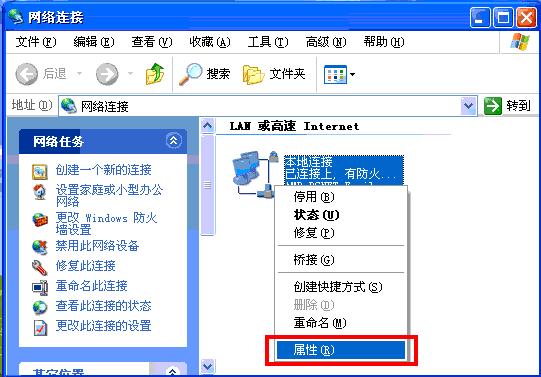
注意:本例中的“本地连接”也可能显示成其他名称,请注意鉴别,切勿机械照搬!下同;
出现“本地连接 属性”窗口,点击“安装”键;
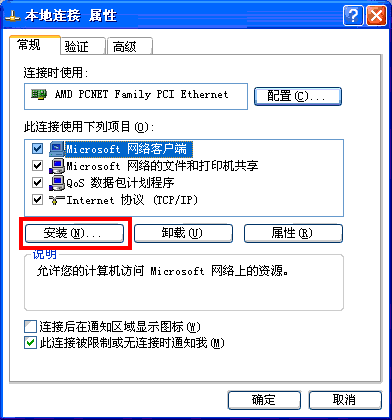
选中“协议”,点击“添加”键;
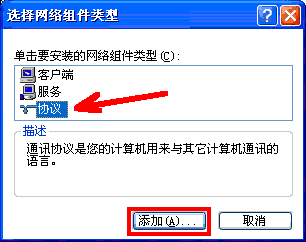
选中“Microsoft TCP/IP 版本 6”,再点击“确定”键;
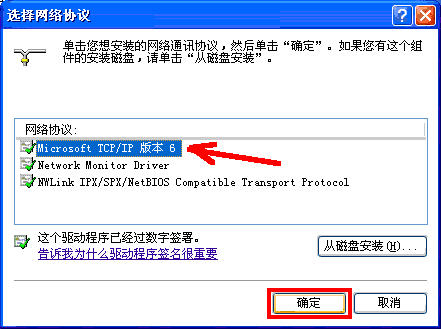
系统又回到“本地连接 属性”窗口,请确认“Microsoft TCP/IP 版本 6”在列表之中。如图:
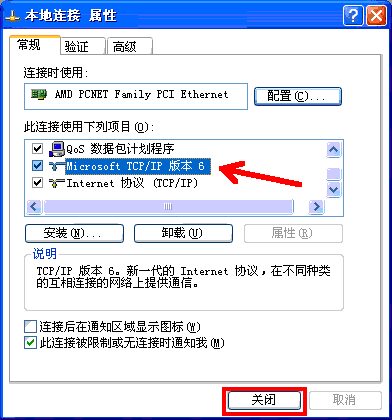
点击“关闭”键,IPv6协议添加完毕。
IPv6地址将通过邻居发现(Neighbor Discovery)方式自动获得,我们不建议手工设定静态地址;
由于我校IPv6 DNS服务器搭建在双栈链路之上,无需专门指定IPv6 DNS服务器参数,沿用IPv4的DNS服务器设置即可,通常为自动获取。
二、安装步骤(方法2)
点击屏幕左下角“开始”菜单,再点击“运行”菜单(或者按Win+R组合键),在运行窗口输入以下命令:
ipv6 install
稍等片刻,IPv6协议便安装完毕。

netsh interface ipv6 install
IPv6地址将通过邻居发现(Neighbor Discovery)方式自动获得,我们不建议手工设定静态地址;
由于我校IPv6 DNS服务器搭建在双栈链路之上,无需专门指定IPv6 DNS服务器参数,沿用IPv4的DNS服务器设置即可,通常为自动获取。
三、检测步骤
关闭所有浏览器窗口,再重新开启浏览器窗口,输入以下域名访问本站首页:
如果窗口顶端显示出的IP地址为为IPv6模式(如2001:da8:208:10:2d34:710d:da78:4f45),且窗口左下角的豹子在飞奔(需要启用浏览器对动画的支持,IE请打开“工具”/“Internet选项”/“高级”/“多媒体”,复选“播放网页中的动画”,多数情况下无需修改),则IPv6配置大功告成!您可以跳过其余检测步骤,直接上网冲浪!
如果窗口顶端显示出的IP地址为为IPv4模式(如222.28.33.9)且窗口左下角的豹子静止不动,则IPv6配置未生效或失败,请转到继续第2步;
点击屏幕左下角“开始”菜单,输入"cmd",再回车,出现命令提示符;
键入以下命令:
ping ::1
如果显示:
Ping request could not find host ::1. Please check the name and try again.
则IPv6协议未能正确安装,请重复本文,仔细核对每一步;
如果显示结果类似:
Pinging ::1 with 32 bytes of data:
Reply from ::1: time<1ms
Reply from ::1: time<1ms
Reply from ::1: time<1ms
Reply from ::1: time<1ms
Ping statistics for ::1:
Packets: Sent = 4, Received = 4, Lost = 0 (0% loss),
Approximate round trip times in milli-seconds:
Minimum = 0ms, Maximum = 0ms, Average = 0ms
则IPv6的协议栈及Loopback回环地址均正常,请继续检测第4步或第5步;
(本步骤与第5步效果相同,二选一即可)在命令提示符下运行以下命令:
ipv6 if
系统将显示所有IPv6接口信息,重点检查名为“本地连接”的接口信息(如果您把“本地连接”改为其他名称,请检查新名称)。在只有一块网卡的系统上,“本地连接”通常被识别为“Interface 4”,示例如下:
....
Interface 4: Ethernet: 本地连接
Guid {0DD1E3C5-54C0-41F6-8495-358D6956FCAA}
uses Neighbor Discovery
uses Router Discovery
link-layer address: 00-0c-29-35-5b-8f
preferred global 2001:da8:208:10:2d34:710d:da78:4f45, life 6d23h50m56s/23h48
m9s (temporary)
preferred global 2001:da8:208:10:20c:29ff:fe35:5b8f, life 29d23h57m39s/6d23h
57m39s (public)
preferred link-local fe80::20c:29ff:fe35:5b8f, life infinite
multicast interface-local ff01::1, 1 refs, not reportable
multicast link-local ff02::1, 1 refs, not reportable
multicast link-local ff02::1:ff35:5b8f, 2 refs, last reporter
multicast link-local ff02::1:ff78:4f45, 1 refs, last reporter
link MTU 1500 (true link MTU 1500)
current hop limit 64
reachable time 36000ms (base 30000ms)
retransmission interval 1000ms
DAD transmits 1
default site prefix length 48
...
其中应该有3条或3条以上“preferred”条目,其中“preferred global”为全局地址(global address),以“2001:da8”开头;而“preferred link-local”为本地链路地址(link-local address),以“fe80”开头。
如果只显示本地链路地址(即“fe80”开头),请检查您的物理链路,确保网线、HUB等都已正确连接,再重新尝试。如果现象依旧且同时IPv4网络正常的话,则您所在的网段目前还没有开通IPv6功能,请联系网络中心确认一下。
如果本地链路地址(即“fe80”开头)和全局地址(即“2001:da8”开头)均显示正常,但IPv6仍无法正常使用,请联系网络中心。



